 Opération et maintenance
Opération et maintenance
 exploitation et entretien des fenêtres
exploitation et entretien des fenêtres
 Que dois-je faire si le réglage de la luminosité disparaît sous Windows 10 ?
Que dois-je faire si le réglage de la luminosité disparaît sous Windows 10 ?
Que dois-je faire si le réglage de la luminosité disparaît sous Windows 10 ?
La solution au problème de disparition du réglage de la luminosité de Windows 10 : ouvrez d'abord les paramètres et sélectionnez le système ; puis cliquez sur [Affichage - Propriétés de la carte graphique] et sélectionnez l'onglet [Panneau de configuration graphique Intel], puis cliquez sur [Propriétés graphiques ; ] et sélectionnez les paramètres de couleur ; ajustez enfin la luminosité.

La solution pour le réglage de la luminosité de Windows 10 a disparu :
1. Cliquez avec le bouton droit sur Démarrer dans le coin inférieur gauche de. appuyez sur le bouton du bureau et sélectionnez l'élément de menu "Paramètres" dans le menu contextuel.
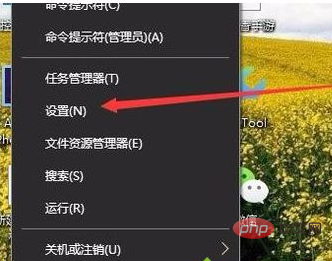
2. La fenêtre des paramètres de Windows 10 s'ouvrira et cliquez sur l'icône « Système » dans la fenêtre.
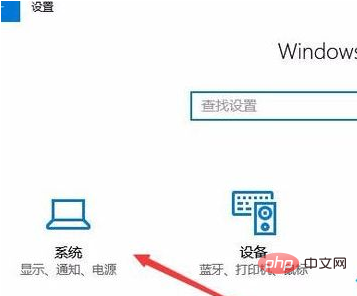
3. Dans la fenêtre des paramètres système Windows ouverte, cliquez sur l'élément de menu « Affichage » dans la barre latérale gauche, puis cliquez sur le lien de raccourci « Propriétés de l'adaptateur d'affichage » dans la droite. fenêtre .
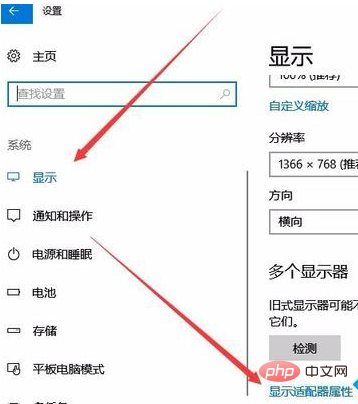
4. La fenêtre des propriétés de la carte graphique s'ouvrira et cliquez sur l'onglet "Intel Graphics Control Panel" dans la fenêtre.
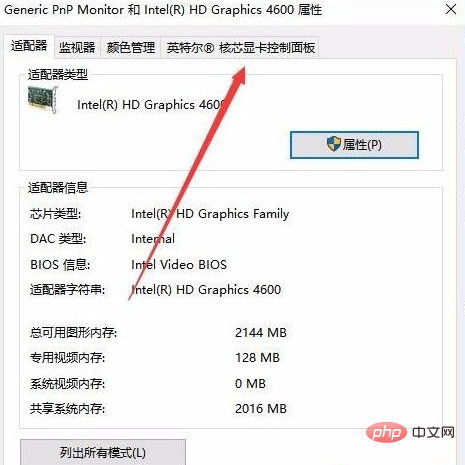
5. Cliquez sur le bouton "Propriétés graphiques" dans la fenêtre qui s'ouvre.
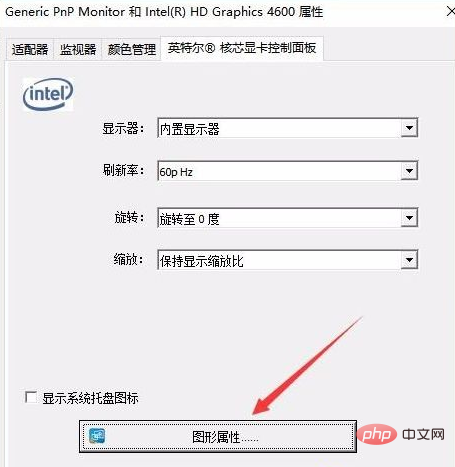
6. À ce moment, vous pouvez ouvrir la fenêtre du panneau de configuration affichée et cliquer sur l'icône « Surveiller » dans la fenêtre.

7. Dans la fenêtre du panneau de configuration du moniteur ouverte, cliquez sur l'élément de menu « Paramètres de couleur » dans la barre latérale gauche.
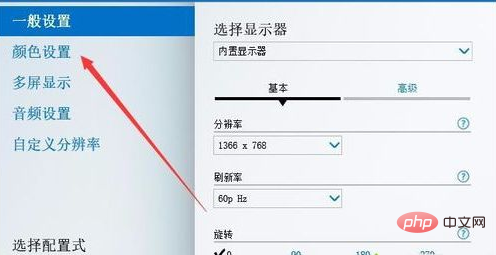
8. Vous pouvez voir un curseur de réglage de la luminosité dans la fenêtre de droite. Vous pouvez facilement régler la luminosité de l'écran en faisant glisser le curseur.
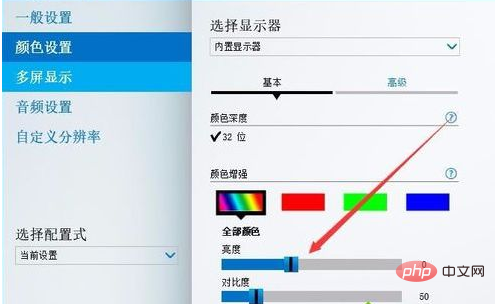
Recommandations d'apprentissage associées : Tutoriel sur le fonctionnement et la maintenance du serveur Windows
Ce qui précède est le contenu détaillé de. pour plus d'informations, suivez d'autres articles connexes sur le site Web de PHP en chinois!

Outils d'IA chauds

Undresser.AI Undress
Application basée sur l'IA pour créer des photos de nu réalistes

AI Clothes Remover
Outil d'IA en ligne pour supprimer les vêtements des photos.

Undress AI Tool
Images de déshabillage gratuites

Clothoff.io
Dissolvant de vêtements AI

AI Hentai Generator
Générez AI Hentai gratuitement.

Article chaud

Outils chauds

Bloc-notes++7.3.1
Éditeur de code facile à utiliser et gratuit

SublimeText3 version chinoise
Version chinoise, très simple à utiliser

Envoyer Studio 13.0.1
Puissant environnement de développement intégré PHP

Dreamweaver CS6
Outils de développement Web visuel

SublimeText3 version Mac
Logiciel d'édition de code au niveau de Dieu (SublimeText3)

Sujets chauds
 Touches de raccourci pour le réglage de la luminosité de l'ordinateur portable
Dec 29, 2023 pm 08:15 PM
Touches de raccourci pour le réglage de la luminosité de l'ordinateur portable
Dec 29, 2023 pm 08:15 PM
De nos jours, les amis passent de plus en plus de temps à utiliser des ordinateurs. Utiliser un ordinateur pendant une longue période est très nocif pour nos yeux. Il est recommandé à chacun de s'arrêter et de se reposer pendant 10 minutes après avoir utilisé l'ordinateur pendant une ou deux heures et de regarder au loin. De plus, il est également nécessaire de contrôler la luminosité de l'écran de l'ordinateur, et les ordinateurs portables sont faciles à utiliser et peuvent être commandés via des touches de raccourci. La méthode de touches de raccourci la plus complète pour régler la luminosité d'un ordinateur portable : Réglage des touches de raccourci 1. Actuellement, les ordinateurs portables Lenovo grand public ajustent généralement la luminosité de l'écran via les touches de raccourci F11 et F12. Si vous devez augmenter la luminosité, appuyez sur F12 et pour réduire la luminosité, appuyez sur F11, comme indiqué sur la figure : 2. De plus, certains ordinateurs portables ajustent la luminosité à l'aide des touches fléchées haut et bas du clavier et doivent être ajusté via la touche de raccourci Fn. Comment utiliser: Si vous devez augmenter la luminosité
 Que faire si le réglage de la luminosité est manquant sous Windows 7
Jul 10, 2023 pm 12:41 PM
Que faire si le réglage de la luminosité est manquant sous Windows 7
Jul 10, 2023 pm 12:41 PM
Parfois, la luminosité de l'écran est trop lumineuse pendant une longue période et peut endommager les yeux. Ensuite, nous pouvons régler la luminosité de l'écran via la fonction de réglage de la luminosité du système, mais que se passe-t-il si nous constatons que notre système Win7 ne peut pas régler la luminosité ? Aujourd'hui, l'éditeur vous expliquera comment résoudre le problème du réglage manquant de la luminosité dans Win7. Jetons un coup d'œil ensemble. Méthode 1. 1. S'il s'agit d'un ordinateur de bureau, il y a généralement un bouton pour régler la luminosité de l'écran dans le coin inférieur droit du moniteur, qui peut être ajusté en ajoutant des signes et moins. 2. S'il s'agit d'un ordinateur portable, vous pouvez le régler via les touches de raccourci. Généralement, la touche F ci-dessus sera marquée d'une icône de réglage de la luminosité. Les touches de raccourci pour régler la luminosité du cahier de l'éditeur sont Fn (touche de fonction) + F2 (faible), Fn (touche de fonction) + F3 (fort). Méthode 2 : modifier la valeur du registre win7
 Comment résoudre le problème de la disparition du réglage de la luminosité dans Win11
Jan 30, 2024 am 11:45 AM
Comment résoudre le problème de la disparition du réglage de la luminosité dans Win11
Jan 30, 2024 am 11:45 AM
Lorsque nous utilisons le système Win11, le volume et la luminosité peuvent être réglés dans la barre des tâches. Certains amis l'ouvrent et constatent qu'il n'y a pas de réglage de la luminosité, ce qui rend impossible le réglage de la luminosité. Alors, comment résoudre ce problème ? Aujourd’hui, l’éditeur de ce site est là pour répondre aux questions de la majorité des utilisateurs. Voyons les étapes détaillées. 3. Entrez ensuite regedit et appuyez sur Entrée pour exécuter. 5. Double-cliquez pour ouvrir KMD_EnableBrightnessInterface2 dans les dossiers 0000 et 0001 tour à tour. 6. Remplacez leurs données numériques par 0, cliquez sur OK, puis redémarrez l'ordinateur pour récupérer le bouton de réglage de la luminosité.
 Où ouvrir Windows 10 en cours d'exécution
Mar 19, 2024 pm 05:57 PM
Où ouvrir Windows 10 en cours d'exécution
Mar 19, 2024 pm 05:57 PM
Trois méthodes couramment utilisées : 1. La méthode la plus pratique consiste à appuyer simultanément sur la touche Windows et la touche R ; 2. Accédez à « Exécuter » via le menu contextuel ou le menu Démarrer 3. En entrant des commandes spécifiques, les utilisateurs peuvent démarrer rapidement ; le programme, ouvrez des fichiers ou des dossiers, configurez les paramètres système, et plus encore.
 L'installation de Windows 10 a échoué
Mar 12, 2024 pm 05:09 PM
L'installation de Windows 10 a échoué
Mar 12, 2024 pm 05:09 PM
Solutions en cas d'échec de l'installation de Windows 10 : 1. Vérifiez le matériel ; 2. Mettez à jour le pilote ; 3. Utilisez un support d'installation fiable ; 4. Nettoyez le système existant ; 6. Ajustez les paramètres BIOS/UEFI ; Effacer le virus.
 Liste des clés d'activation Windows 10 la plus récente 2024
Mar 19, 2024 pm 03:45 PM
Liste des clés d'activation Windows 10 la plus récente 2024
Mar 19, 2024 pm 03:45 PM
L'obtention d'une clé d'activation de Windows 10 est essentielle pour profiter pleinement de ses capacités. La manière légale consiste à acheter une clé authentique, puis à l'activer via l'option « Activer » dans les paramètres du système. L'utilisation de clés illégales ou piratées peut présenter des risques pour la sécurité et constitue une violation des droits de propriété intellectuelle. Cet article vous guidera à travers les moyens légaux pour obtenir et activer une clé d'activation Windows 10, garantissant la sécurité de votre ordinateur et soutenant le travail des développeurs de logiciels.
 Explication détaillée des touches de raccourci de luminosité Win11
Dec 29, 2023 pm 07:04 PM
Explication détaillée des touches de raccourci de luminosité Win11
Dec 29, 2023 pm 07:04 PM
Certains amis souhaitent modifier rapidement la luminosité de l'écran de leur ordinateur. Ils souhaitent donc savoir quelles sont les touches de raccourci de luminosité dans Win11. Cependant, seuls les ordinateurs portables disposent généralement de touches de raccourci de réglage de la luminosité. Si vous possédez un ordinateur de bureau, vous ne pouvez pas utiliser le raccourci. clés. Jetons un coup d'oeil. Présentons-le en détail. Touches de raccourci de luminosité Win11 : 1. Ordinateur portable 1. Ordinateur portable Vous pouvez appuyer et maintenir « Fn » sur le clavier, puis appuyer sur la touche avec l'icône de luminosité ci-dessus pour régler la luminosité avec les touches de raccourci. 2. Ordinateur de bureau 1. Généralement, l'écran d'un ordinateur de bureau comporte des boutons permettant de régler la luminosité, généralement en bas ou sur le cadre. 2. Après avoir appuyé sur, vous devez d'abord entrer l'option de luminosité similaire à l'icône. 3. Utilisez ensuite les boutons gauche et droit de l'écran pour régler la luminosité.
 Guide de réglage de la luminosité de l'écran de l'ordinateur Win7
Jan 09, 2024 pm 02:33 PM
Guide de réglage de la luminosité de l'écran de l'ordinateur Win7
Jan 09, 2024 pm 02:33 PM
Utiliser un ordinateur pendant de longues périodes est très nocif pour nos yeux. Il est recommandé à chacun de s'arrêter et de se reposer pendant 10 minutes après avoir utilisé l'ordinateur pendant une ou deux heures et de regarder au loin. De plus, il est également nécessaire de contrôler la luminosité de l’écran de l’ordinateur. Jetons un coup d’œil aux méthodes spécifiques. Comment régler la luminosité de l'écran sur un ordinateur Win7 1. Ouvrez le "Panneau de configuration" dans la barre de menu. 2. Remplacez « Afficher par » par « Grandes icônes » ou « Petites icônes », recherchez « Paramètres graphiques Intel » et ouvrez-le. 3. Ouvrez l'option "Affichage". 4. Sélectionnez « Paramètres de couleur », puis vous pourrez régler la luminosité, ainsi que la teinte, le contraste, la saturation, etc.





